Fjerne Js Miner (Veiledning for fjerning) - Gratisinstruksjoner
Js Miner fjerningsguide
Hva er Js Miner?
Js Miner – en legitim kryptoutvinner som misbrukes av hackere

Js Miner er en kryptoutvinner som kan brukes av nettsideeiere for å tjene penger på besøkendes datakraft (CPU og GPU). Det benytter JavaScript-kode til å utvinne Monero når brukerne besøker den aktuelle nettsiden. Ondsinnede aktører har imidlertid funnet ut hvordan de kan misbruke utvinningskoden og injisere dem ulovlig på nettsider, uten å fortelle brukerne om det. Dette kan påvirke alle som er infisert av en trojaner. Redusert hastighet og krasj er vanlige, og den generelle ytelsen reduseres normalt kraftig. Malware-trusselen kommer i flere versjoner, og spres hovedsaklig via ondsinnede nettsider.
| SAMMENDRAG | |
| Navn | Js Miner |
| Type | Trojansk hest |
| Undertype | Kryptoutvinner |
| Varianter |
|
| Symptomer | Først og fremst økt CPU- og GPU-bruk; redusert hastighet, krasj og frys på PC-en |
| Distribusjon | Ondsinnede eller infiserte nettsider, søppelpost |
| Hovedfare | Kan føre til slitasje på maskinvare, andre malware-infeksjoner, tap av sensitive opplysninger |
| Eliminering | Last ned og installer FortectIntego eller SpyHunter 5Combo Cleaner |
I motsetning til legitime kryptoutvinnere, påvirker JS:Miner-viruset datamaskinen hver gang den startes opp. Så snart det ondsinnede programmet kjøres på den infiserte datamaskinen, legges det til filer i mappene AppData, Temp, Windows og andre. Viruset utfører endringer på visse innstillinger, og planlegger start av oppgaver med administrative rettigheter uten din tillatelse. Det er ingen tvil om at det er nødvendig å fjerne JS Miner, ettersom trusselen etter en viss tid kan ødelegge maskinvaren på datamaskinen din.
Så snart malware-trusselen kommer seg inn i datamaskinen, kan den forårsake følgende symptomer:
- Økt bruk av CPU og GPU (mer enn 70 %);
- Kontinuerlige frys og/eller krasj;
- Programvare slutter å fungere;
- Lav ytelse, osv.
Det er helt nødvendig å gjenkjenne disse symptomene og ikke anta at de skyldes feil i maskinvaren eller at datamaskinen er gammel. For å kunne gjøre dette, bør du utføre et skann av datamaskinen med FortectIntego, SpyHunter 5Combo Cleaner eller et annet vel ansett antimalware-program. Et slikt program kan umiddelbart finne ut av hvorvidt datamaskinen din er infisert.

Trojaneren Js Miner: funksjonalitet
Hovedmålet til nettkriminelle er å infisere så mange datamaskiner som mulig, og koble sammen alle infiserte maskiner i én utvinningspott Etter hvert som antall infiserte datamaskiner øker, øker også genereringen av den ønskede kryptovalutaen. Dette resulterer i større fortjeneste for hackerne (mer kryptovaluta mottas i samme utvinningslommebok i en kortere tidsramme).
I noen tilfeller kan JS:Miner-viruset drives på offerets datamaskin uten filer, og i stedet bruke nettleseren. Dette øker malware-trusselens standhaftighet og gjør det mulig for den å oppdatere seg selv automatisk, eller til og med skape kopier av seg selv. Det kan dermed fungere selv etter at du sletter den kjørbare JS Miner-filen manuelt. Derfor er det helt nødvendig å ha et sikkerhetsprogram – det kan oppdage alle komponenter som skjuler seg inne blant systemfilene.
I tillegg til utvinne digital valuta, er også malware i stand til å stjele personopplysninger, innhente tastetrykk eller informasjon om systemet, nettverket og programvare, og til og med ta skjermbilde av skrivebordet. Du bør utvilsomt fjerne JS:Miner så snart du oppdager noe mistenkelige, ettersom hackere kan stjele pengene eller til og med identiteten din, i tillegg til å ødelegge datamaskinen din.
Varianter av Js Miner
Det finnes mange varianter av viruset, men de vanligste er JS:Miner-C og JS/CoinMiner. Så langt har sikkerhetseksperter oppdaget følgende typer:
- JS:MINER-A
- JS:MINER-B
- JS:MINER-C
- JS:MINER-D
- JS:MINER-E
- JS:MINER-F
- JS:MINER-G
- JS:MINER-H
- JS:MINER-I
- JS/CoinMiner
Hovedmålet til alle disse virusene er å utvinne kryptovaluta i det skjulte på offerets datamaskin. Noen av variantene har imidlertid spesifikke funksjoner.
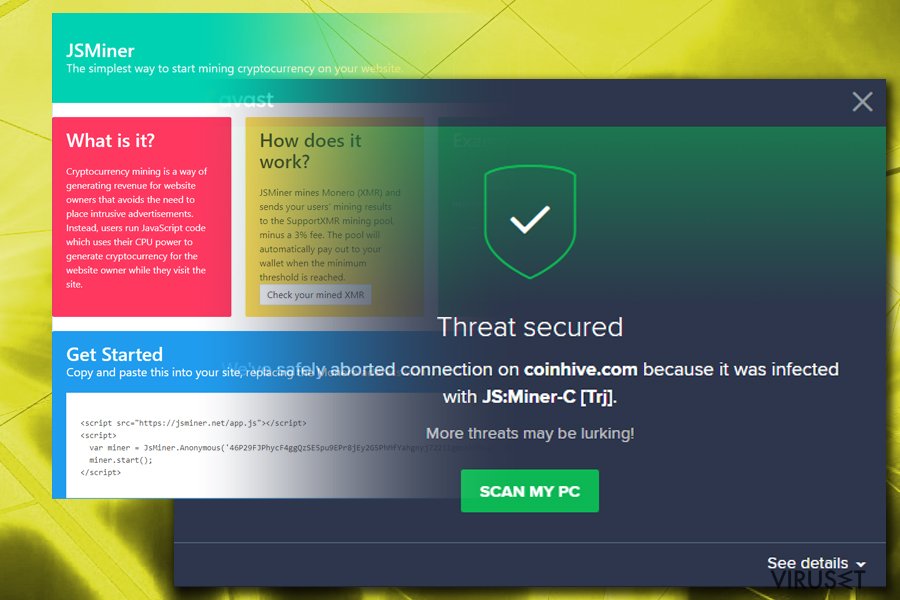
JSMiner-C
JSMiner-C er den vanligste typen som injiseres på brukerens datamaskin. Malware benytter grafikkort og prosessorenheten for å kjøre kryptoutvinnende aktiviteter. Mens programmet kjøres, jobber viftene i PC-en for fullt, og det kan bli ekstremt varmt. Det er dessverre av og til umulig å avgjøre CPU-bruken, ettersom det ikke vises i oppgavebehandleren. Vi foreslår at brukere laster ned og installerer et tredjepartsprogram (som CPU-Z eller Core Temp), som er i stand til å finne arbeidsbelastningen på hver enkelt maskinvarekomponent.
JS/CoinMiner
Denne versjonen benytter også JavaScript til å infisere datamaskiner. Det ligner i stor grad på andre malware-varianter, bortsett fra at det ikke viser andre tegn og symptomer annet enn økt bruk av CPU og GPU. JS/CoinMiner prøver å unngå å bli oppdaget lengst mulig og utvinne kryptovaluta i det skjulte. I tillegg kan denne varianten gjøre det mulig for andre virus å komme inn i datamaskinen uoppdaget og skjule seg inne i systemet. Løsningen for å unngå og bli kvitt denne nettrusselen er antimalware-verktøy, akkurat som for de andre variantene.
Spredning av trojanske hester
Trojanske hester er en alvorlig virus-type som har mange ulike distribusjonsmetoder. En av de vanligste er via infiserte vedlegg i søppelpost. Hvis du en en av dem som åpner alle e-poster du mottar bør du være oppmerksom; datamaskinen din kan bli infisert på få klikk. Dette gjelder spesielt hvis du åpner filer vedlagt phishing-post i den tro de er legitime. Vær forsiktig, ettersom nettkriminelle benytter sosial manipulering til å lure ofrene og gå dem til å klikke på infiserte lenker eller ondsinnede .txt-, .pdf-, .doc- eller lignende filer. Et eksempel på en phishing-melding:
Claim Your Tax Refund Online
Dear Taxpayer,
We identified an error in the calculation of your tax from the last payment amounting to $319.95. In order for us to return excess payment, you need to create a e-Refund account after which the funds will be credited to your specific bank account.
Please click «Get Started» below to claim your refund:
Get Started
Du bør alltid stille spørsmålstegn til alle e-poster, selv om de ser legitime ut. I de fleste tilfeller vil e-posttilbyderen din markere mistenkelige e-poster som søppelpost, og du bør ikke ignorere disse advarslene.
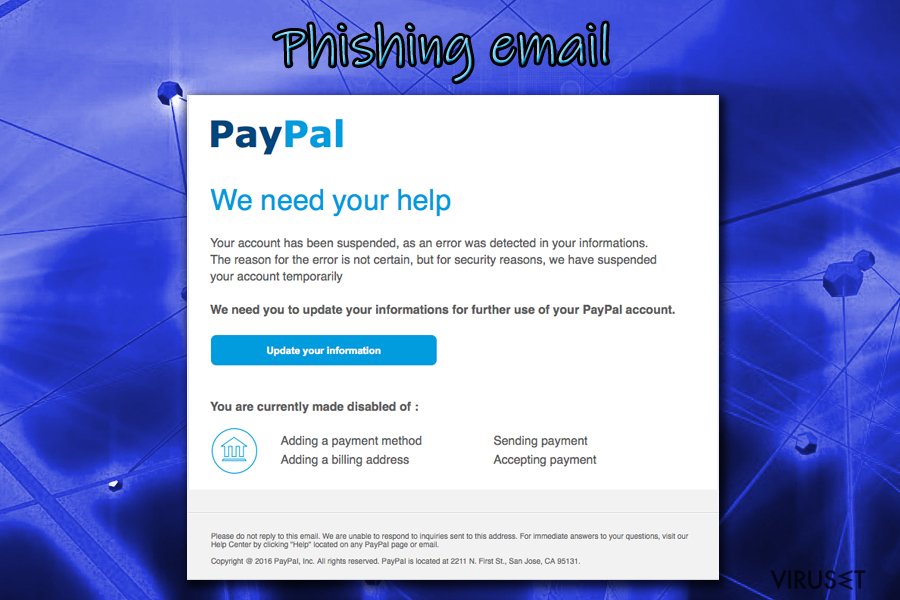
Andre måter trojanere kan komme seg inn i datamaskinen på:
- via mistenkelige eller hackede nettsider;
- fildelingssider eller torrent-sider;
- ompakket eller cracket programvare eller andre kjørbare filer;
- ondsinnede lenker eller annonser;
- falske oppdateringer osv.
Bli kvitt Js Miner ved hjelp av et kraftig sikkerhetsprogram
Trojanske hester er spesielt ondsinnede, og benytter ofte komplisert kode. Noen varianter kan forbli på systemet selv om hovedfilen ikke lenger er på plass. Det er derfor ingen god idé å prøve å fjerne JS Miner-viruset manuelt. Dette bør kun gjøres av personer med gode IT-ferdigheter.
Sikkerhetseksperter anbefaler brukere å velge automatisk fjerning av JS:Miner. Last ned FortectIntego, SpyHunter 5Combo Cleaner eller et annet vel ansett antimalware-verktøy, sørg for at det er oppdatert og kjør et komplett systemskann. Ettersom trojanere kan deaktivere sikkerhetsprogrammer og hindre at de fungerer som de skal, bør du starte datamaskinen på nytt i sikkerhetsmodus med nettverk, som forklart nedenfor.
Manuell Js Miner fjerningsguide
Ransomware: manuell fjerning av ransomware i sikkerhetsmodus
For å sørge for at viruset ikke forstyrrer normal drift av sikkerhetsprogrammet, bør du starte datamaskinen på nytt i sikkerhetsmodus med nettverk som følger:
Viktig! →
Manuell fjerning kan være for komplisert for vanlige databrukere. Det krever avansert IT-kunnskap å utføre det riktig (hvis viktige systemfiler blir fjernet eller skadet, kan det føre til uopprettelig skade på Windows-systemet). I tillegg kan det ta flere timer å utføre. Derfor anbefaler vi på det sterkeste at du bruker den automatiske metoden som beskrevet ovenfor.
Steg 1. Åpne sikkerhetsmodus med nettverkstilkobling
Manuell fjerning av malware bør utføres i sikkerhetsmodus.
Windows 7/Vista/XP
- Klikk på Start > På/Av > Start på nytt > OK.
- Når datamaskinen din starter opp, trykker du på F8-knappen (hvis dette ikke fungerer, prøv F2, F12, Del – det avhenger av hovedkortet ditt) flere ganger helt til du ser vinduet for avansert oppstart.
- Velg Sikkerhetsmodus med nettverkstilkobling fra listen.

Windows 10 / Windows 8
- Høyreklikk Start-knappen og velg Innstillinger.

- Bla nedover og velg Oppdatering og sikkerhet.

- I menyen til venstre velger du Gjenoppretting.
- Bla nedover til Avansert oppstart.
- Klikk på Start på nytt nå.

- Velg Feilsøking.

- Gå til Avanserte alternativer.

- Velg Oppstartsinnstillinger.

- Klikk på Start på nytt.
- Trykk 5 eller klikk på 5) Aktiver sikkerhetsmodus med nettverkstilkobling.

Steg 2. Slå av mistenkelige prosesser
Windows' oppgavebehandler er et nyttig verktøy som viser alle prosesser som kjører i bakgrunnen. Hvis det dukker opp malware-prosesser her, må de avsluttes:
- Trykk på Ctrl + Shift + Esc på tastaturet for å åpne oppgavebehandleren.
- Klikk på Detaljer.

- Bla nedover til Bakgrunnsprosesser og se etter mistenkelige oppføringer.
- Høyreklikk og velg Åpne filplassering.

- Gå tilbake til prosessen, høyreklikk og velg Avslutt oppgave.

- Slett innholdet i den ondsinnede mappen.
Steg 3. Sjekk oppstartsprogrammer
- Trykk Ctrl + Shift + Esc på tastaturet for å åpne Windows oppgavebehandler.
- Gå til fanen Oppstart.
- Høyreklikk det mistenkelige programmet og klikk på Deaktiver.

Steg 4. Slett virusfiler
Malware-relaterte filer kan dukke opp på flere ulike steder på datamaskinen din. Her er instruksjoner som kan hjelpe deg med å finne dem:
- Skriv Diskopprydding i Windows' søkefelt og trykk på Enter.

- Velg stasjonen du ønsker å rense (C: er som regel hovedstasjonen, og det er sannsynligvis her du finner ondsinnede filer).
- Bla gjennom Filer som skal slettes-listen og velg følgende:
Midlertidige Internett-filer
Nedlastinger
Papirkurv
Midlertidige filer - Velg Rydd opp i systemfiler.

- Du kan også se etter andre ondsinnede filer som skjuler seg i følgende mapper (angi disse oppføringene i Windows-søkefeltet og trykk på Enter):
%AppData%
%LocalAppData%
%ProgramData%
%WinDir%
Etter at du er ferdig, starter du PC-en på nytt i normalmodus.
Fjern Js Miner ved hjelp av System Restore
Du kan også bli kvitt JS Miner ved å bruke systemgjenoppretting:
-
Steg 1: Start datamaskinen på nytt i Safe Mode with Command Prompt
Windows 7 / Vista / XP- Klikk Start → Shutdown → Restart → OK.
- Når datamaskinen blir aktiv, trykker du F8 gjentatte ganger helt til du ser Advanced Boot Options-vinduet.
-
Velg Command Prompt fra listen

Windows 10 / Windows 8- Trykk Power-knappen i Windows innloggingsskjermen. Trykk og hold nede Shift, som er på tastaturet, og klikk Restart..
- Velg deretter Troubleshoot → Advanced options → Startup Settings og trykk Restart.
-
Så snart datamaskinen din blir aktiv, velger du Enable Safe Mode with Command Prompt i Startup Settings-vinduet.

-
Steg 2: Gjenopprett systemfilene og innstillingene
-
Så snart Command Prompt-vinduet dukker opp, angir du cd restore og klikker Enter.

-
Skriv inn rstrui.exe og trykk Enter igjen..

-
Når et nytt vindu dukker opp, klikker du Next og velger et gjennopprettingspunkt før infiltreringen av Js Miner. Etter å ha gjort dette, klikker du på Next.


-
Klikk Yes for å starte systemgjenoppretting.

-
Så snart Command Prompt-vinduet dukker opp, angir du cd restore og klikker Enter.
Til slutt bør du alltid tenke på beskyttelse mot crypto-ransomware. For å beskytte datamaskinen din mot Js Miner og annet ransomware bør du benytte en vel ansett anti-spionvare, som FortectIntego, SpyHunter 5Combo Cleaner eller Malwarebytes.
Anbefalt for deg
Ikke la myndighetene spionere på deg
Myndighetene har en tendens til å spore brukerdata og spionere på innbyggerne sine, og dette er noe du bør ha i bakhodet. Vi anbefaler dessuten at du leser mer om tvilsom praksis for datainnhenting. Sørg for anonymitet på nettet, og unngå sporing eller spionering.
Du kan velge en helt annen lokasjon når du er på nettet, og få tilgang til alt innhold uten å bli stanset av geografiske begrensninger. Du kan surfe helt trygt på nettet uten risiko for å bli hacket ved bruk av et Private Internet Access VPN.
Kontroller informasjonen som er tilgjengelig for myndigheter og andre parter, og surf på nettet uten å bli spionert på. Selv om du ikke er involvert i ulovlige aktiviteter eller stoler på tjenestene og plattformene du bruker, bør du være forsiktig og ta forholdsregler ved å bruke en VPN-tjeneste.
Sikkerhetskopier filer til senere, i tilfelle malware-angrep
Programvareproblemer skapt av malware eller direkte datatap på grunn av kryptering kan føre til problemer eller permanent skade på enheten din. Når du har oppdaterte sikkerhetskopier, kan du enkelt gjenopprette filene dine etter slike hendelser. Det er nødvendig å oppdatere sikkerhetskopiene dine etter eventuelle endringer på enheten. På denne måten kan du starte på nytt fra der du var da du mistet data på grunn av malware-angrep, problemer med enheten eller annet.
Når du har tidligere versjoner av alle viktige dokumenter eller prosjekter, kan du unngå mye frustrasjon og store problemer. Sikkerhetskopier er praktisk når malware dukker opp ut av det blå. Bruk Data Recovery Pro for å gjenopprette systemet ditt.





















